Mencadangkan chat WhatsApp adalah langkah penting untuk menjaga keamanan data percakapan dan memudahkan pemulihan data saat mengganti perangkat. Dengan fitur pencadangan ke Google Drive, pengguna dapat menyimpan seluruh riwayat chat, termasuk file media, secara aman di cloud dan memulihkannya kapan saja sesuai kebutuhan. Berikut adalah panduan lengkap cara mencadangkan chat WhatsApp ke Google Drive baik untuk pengguna Android maupun iPhone.
Manfaat Mencadangkan Chat WhatsApp
Sebelum membahas langkah-langkahnya, penting untuk memahami manfaat dari pencadangan chat WhatsApp. Pertama, pencadangan memastikan bahwa data percakapan tetap aman meskipun terjadi kerusakan atau kehilangan perangkat. Kedua, data yang dicadangkan dapat dengan mudah dipulihkan ketika pengguna mengganti ponsel atau melakukan reset perangkat. Selain itu, pencadangan juga memungkinkan akses ke chat dan media dari berbagai perangkat asalkan terhubung dengan akun Google yang sama.
Persiapan Sebelum Mencadangkan Chat
Sebelum memulai proses pencadangan, pastikan beberapa hal berikut:
- Akun Google Aktif: Pastikan Anda memiliki akun Google yang sudah terdaftar dan aktif di perangkat.
- Aplikasi Google Drive: Untuk pengguna iPhone, instal aplikasi Google Drive dari App Store jika belum terinstal.
- Koneksi Internet Stabil: Gunakan jaringan WiFi untuk memastikan proses pencadangan berjalan lancar tanpa gangguan.
- Pembaruan Aplikasi WhatsApp: Pastikan WhatsApp diperbarui ke versi terbaru agar semua fitur tersedia.
Cara Backup Chat WhatsApp di HP Android
Berikut adalah langkah-langkah lengkap untuk mencadangkan chat WhatsApp di perangkat Android:
-
Buka Aplikasi WhatsApp
Buka aplikasi WhatsApp di perangkat Android Anda. -
Masuk ke Pengaturan
Ketuk ikon tiga titik di pojok kanan atas layar, lalu pilih menu “Setelan” (Settings). -
Pilih Opsi Chat
Di dalam menu Setelan, pilih opsi “Chat”. -
Aktifkan Cadangan Chat
Pada bagian “Cadangan chat”, ketuk opsi “Cadangkan ke Akun Google”. -
Pilih Frekuensi Pencadangan
Pilih frekuensi pencadangan yang diinginkan, seperti harian, mingguan, bulanan, atau hanya saat menekan tombol “Cadangkan”. Hindari memilih opsi “Jangan Pernah” jika ingin backup otomatis. -
Pilih Akun Google
Pilih akun Google yang akan digunakan untuk menyimpan cadangan. Jika akun belum tersedia, tambahkan akun baru terlebih dahulu. -
Atur Jaringan Pencadangan
Tentukan jenis jaringan yang akan digunakan, seperti hanya melalui WiFi atau juga menggunakan data seluler. -
Aktifkan Pencadangan Video (Opsional)
Jika ingin menyertakan video dalam backup, aktifkan opsi “Sertakan Video”. -
Mulai Proses Cadangan
Untuk memulai pencadangan secara manual, ketuk tombol “Cadangkan”.
Pastikan Anda login ke akun Google yang aktif dan periksa ketersediaan ruang penyimpanan di Google Drive. Jika tidak cukup, pertimbangkan untuk menghapus file yang tidak diperlukan atau memperluas ruang penyimpanan.
Cara Backup Chat WhatsApp di iPhone
Untuk pengguna iPhone, proses pencadangan chat WhatsApp ke Google Drive sedikit berbeda karena tidak ada fitur bawaan seperti pada Android. Berikut langkah-langkahnya:
-
Buka Aplikasi WhatsApp
Buka aplikasi WhatsApp di perangkat iPhone Anda. -
Masuk ke Pengaturan
Tap menu “Settings” (Pengaturan) di bagian bawah layar. -
Pilih Opsi Chats
Di dalam menu Settings, pilih opsi “Chats”. -
Aktifkan Save to Camera Roll
Aktifkan opsi “Save to Camera Roll” agar foto dan video yang diterima melalui WhatsApp otomatis tersimpan di galeri iPhone. -
Buka Aplikasi Google Drive
Buka aplikasi Google Drive di iPhone dan pastikan Anda telah login menggunakan akun Google yang aktif. -
Unggah File Media Secara Manual
Unggah foto dan video yang telah tersimpan di galeri iPhone ke Google Drive secara manual. Ini memastikan bahwa media WhatsApp Anda memiliki salinan cadangan di cloud.
Meskipun tidak ada fitur otomatis seperti pada Android, pengguna iPhone masih bisa mencadangkan chat WhatsApp dengan cara ini. Pastikan koneksi internet stabil dan ruang penyimpanan Google Drive cukup untuk menyimpan data yang dibutuhkan.
Tips Tambahan Saat Mencadangkan Chat WhatsApp
- Jadwalkan Backup Berkala: Lakukan backup secara berkala sesuai kebutuhan untuk memastikan data selalu up-to-date.
- Periksa Ruang Penyimpanan: Pastikan Google Drive memiliki cukup ruang untuk menyimpan cadangan chat dan media.
- Gunakan Jaringan WiFi: Menghindari penggunaan data seluler untuk proses pencadangan agar tidak menghabiskan kuota.
- Hindari Backup Terlalu Sering: Jika tidak diperlukan, hindari backup harian karena dapat memperlambat kinerja perangkat.
Kesimpulan
Mencadangkan chat WhatsApp ke Google Drive adalah langkah penting untuk menjaga keamanan dan kelancaran akses data percakapan. Baik pengguna Android maupun iPhone dapat melakukannya dengan langkah-langkah sederhana. Dengan melakukan backup secara berkala, pengguna dapat meminimalkan risiko kehilangan data dan memastikan bahwa chat dan media penting tetap tersimpan aman di cloud. Jadi, jangan lupa untuk memanfaatkan fitur ini agar komunikasi digital Anda tetap terlindungi.
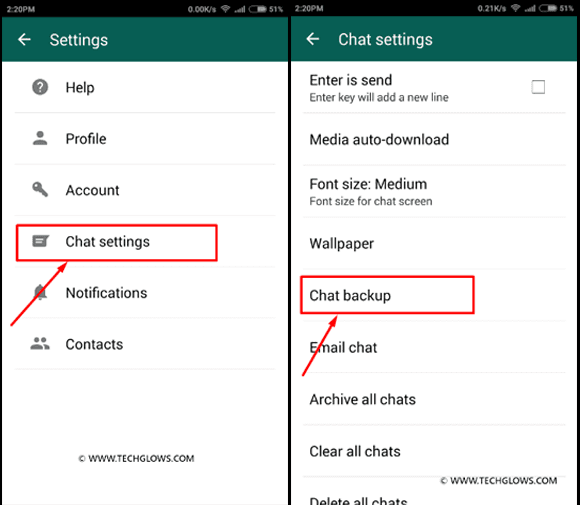
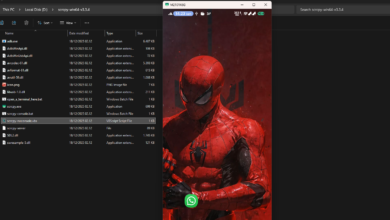 100 Persen Lancar! Cara Mirroring HP ke Laptop dengan Wifi Tanpa Lag
100 Persen Lancar! Cara Mirroring HP ke Laptop dengan Wifi Tanpa Lag Grok AI Disalahgunakan untuk Manipulasi Foto Asusila, Polri Ingatkan Ancaman Hukuman
Grok AI Disalahgunakan untuk Manipulasi Foto Asusila, Polri Ingatkan Ancaman Hukuman Wajib Pasang! Panduan Lengkap Instalasi dan Absensi di Aplikasi E-Presensi BKD Jatim untuk PPPK Paruh Waktu
Wajib Pasang! Panduan Lengkap Instalasi dan Absensi di Aplikasi E-Presensi BKD Jatim untuk PPPK Paruh Waktu WhatsApp Disadap? Ini Tanda dan Cara Menghentikannya, Jangan Khawatir
WhatsApp Disadap? Ini Tanda dan Cara Menghentikannya, Jangan Khawatir FUP IndiHome Habis Terus? Ini Trik Ampuh Gamer Pro Biar Kuota Awet dan Main Game Tetap GG
FUP IndiHome Habis Terus? Ini Trik Ampuh Gamer Pro Biar Kuota Awet dan Main Game Tetap GG Keranjang Kuning TikTok Shop Tidak Muncul Saat Live? Ini Solusi Paling Ampuh
Keranjang Kuning TikTok Shop Tidak Muncul Saat Live? Ini Solusi Paling Ampuh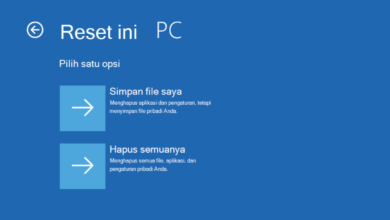 Cara Reset Windows 11 Tanpa Install Ulang Paling Aman
Cara Reset Windows 11 Tanpa Install Ulang Paling Aman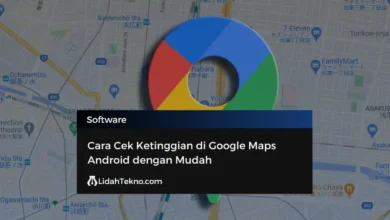 Ini Cara Mudah Cek Ketinggian MDPL di Google Maps
Ini Cara Mudah Cek Ketinggian MDPL di Google Maps